MOMSMONEY.ID - Tahukah Anda lupa mematikan AirDrop di iPhone, iPad dan Mac, sangatlah berbahaya? Untuk menghindari bahaya tersebut, Anda perlu mengetahui cara mematikan AirDrop.
Cara mematikan AirDrop ini dapat Anda terapkan untuk menghindari bahaya seperti kena hack atau retas.
Proses untuk mematikan AirDrop di iPhone dan iPad sama saja, tetapi ada dua cara berbeda untuk melakukannya: melalui Pusat Kontrol atau Pengaturan.
Baca Juga: Cara Menggunakan AirDrop di iPhone dan Perangkat Apple Lain agar Berbagi Lebih Mudah
Berikut ini cara mematikan AirDrop :
1. Pusat Kontrol
- Geser ke bawah dari sudut kanan atas layar untuk membuka Pusat Kontrol.
- Ketuk dan tahan petak Pengaturan Jaringan (judul kiri atas dengan Mode Pesawat, Bluetooth, dan lainnya). Petak tersebut akan meluas untuk menampilkan lebih banyak opsi.
- Ketuk dan tahan ikon AirDrop.
- Pilih Penerimaan Nonaktif. AirDrop sekarang akan dimatikan di perangkat Anda.
/2023/12/26/1100196949p.jpg)
2. Pengaturan
- Buka Pengaturan di iPhone atau iPad Anda.
- Ketuk Umum.
- Ketuk AirDrop.
- Ketuk Penerimaan Nonaktif.
Cara Mematikan AirDrop di Mac
Sama seperti perangkat iOS, ada dua cara utama untuk mematikan AirDrop di Mac: melalui Pusat Kontrol atau Finder.
Baca Juga: Cara Memperbanyak ASI, Cek Ciri-Ciri Bahaya Pada Bayi Baru Lahir
1. Menggunakan Pusat Kontrol
- Klik ikon Pusat Kontrol di sudut kanan atas bilah menu untuk membuka Pusat Kontrol.
- Klik AirDrop.
- Klik tombol alih untuk mematikan AirDrop (ikon akan berubah dari biru menjadi abu-abu).
- Menggunakan Finder
- Buka Finder.
- Pilih AirDrop dari bilah sisi.
- Klik menu tarik-turun Izinkan saya ditemukan oleh dan pilih Tidak Seorang pun.
Cara Membatasi AirDrop
Meskipun mematikan AirDrop memastikan tidak seorang pun dapat mengirimi Anda file, Anda tetap dapat mengirim file dari perangkat Anda meskipun perangkat tersebut dimatikan. Dengan kata lain, Anda pada dasarnya menjedanya daripada memblokirnya sama sekali.
Anda perlu mengubah pengaturan Waktu Layar untuk memastikan iPhone atau iPad Anda tidak dapat mengirim atau menerima file melalui AirDrop.
Baca Juga: 8 Tips Melindungi WiFi di Rumah agar Tetap Aman dan Tidak Dibobol
- Buka Pengaturan di iPhone atau iPad Anda.
- Ketuk Waktu Layar.
- Ketuk Pembatasan Konten & Privasi dan pastikan sudah diaktifkan.
- Ketuk Aplikasi yang Diizinkan.
- Nonaktifkan AirDrop.
Jadi itulah beberapa cara mematikan AirDrop agar tetap aman dan terhindar dari bahaya. Selamat mencoba!
Cek Berita dan Artikel yang lain di Google News

/2024/09/18/1874261269.jpg)



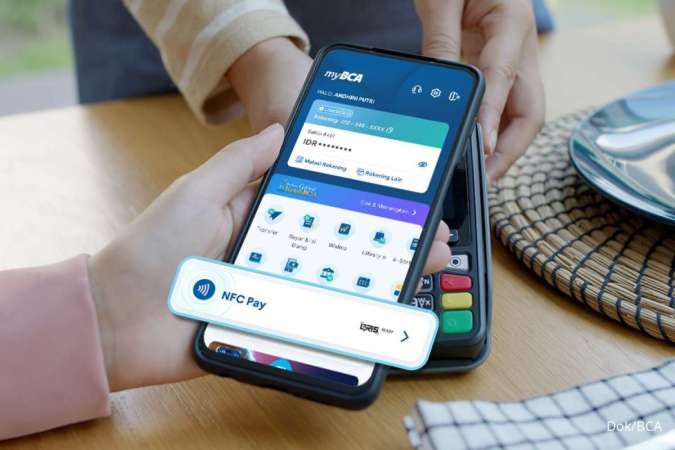






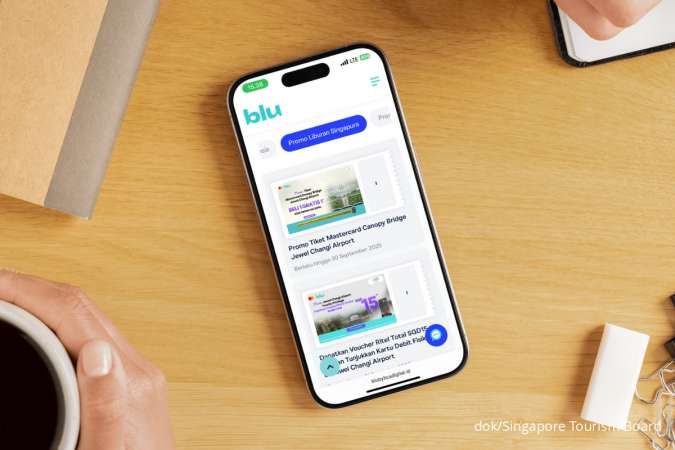


/2025/10/03/140423730p.jpg)
/2024/10/07/872963287p.jpg)
/2025/07/18/1010481524p.jpg)
/2025/12/18/2014529823p.jpg)
/2025/05/14/121776447p.jpg)